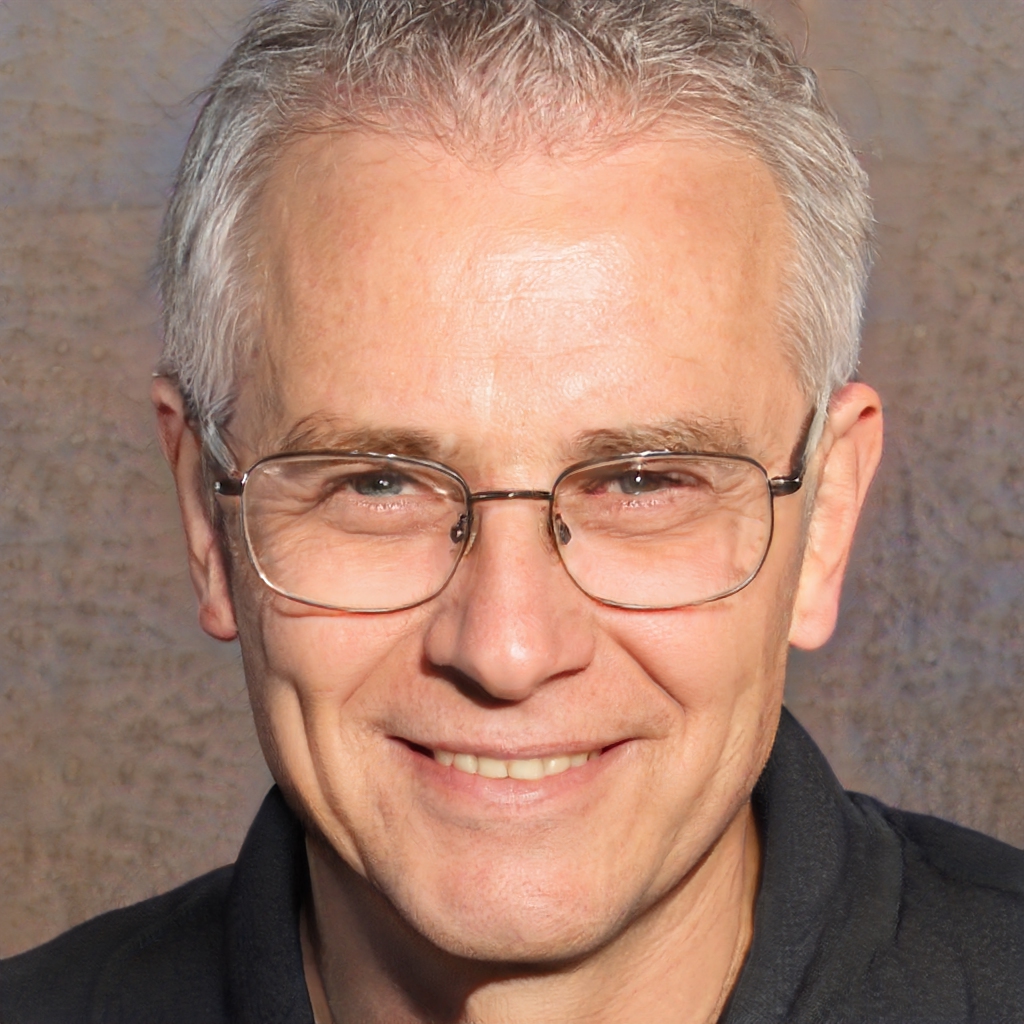Med funktionen Format Painter i Microsoft Excel och Google Sheets kan du snabbt och enkelt kopiera formatering från en cell, eller en grupp celler, till ett annat område i ett kalkylblad.
Instruktionerna i den här artikeln gäller Excel för Microsoft 365, Excel 2019, Excel 2016, Excel 2013, Excel 2010, Excel Online, Excel för Mac och Google Sheets.
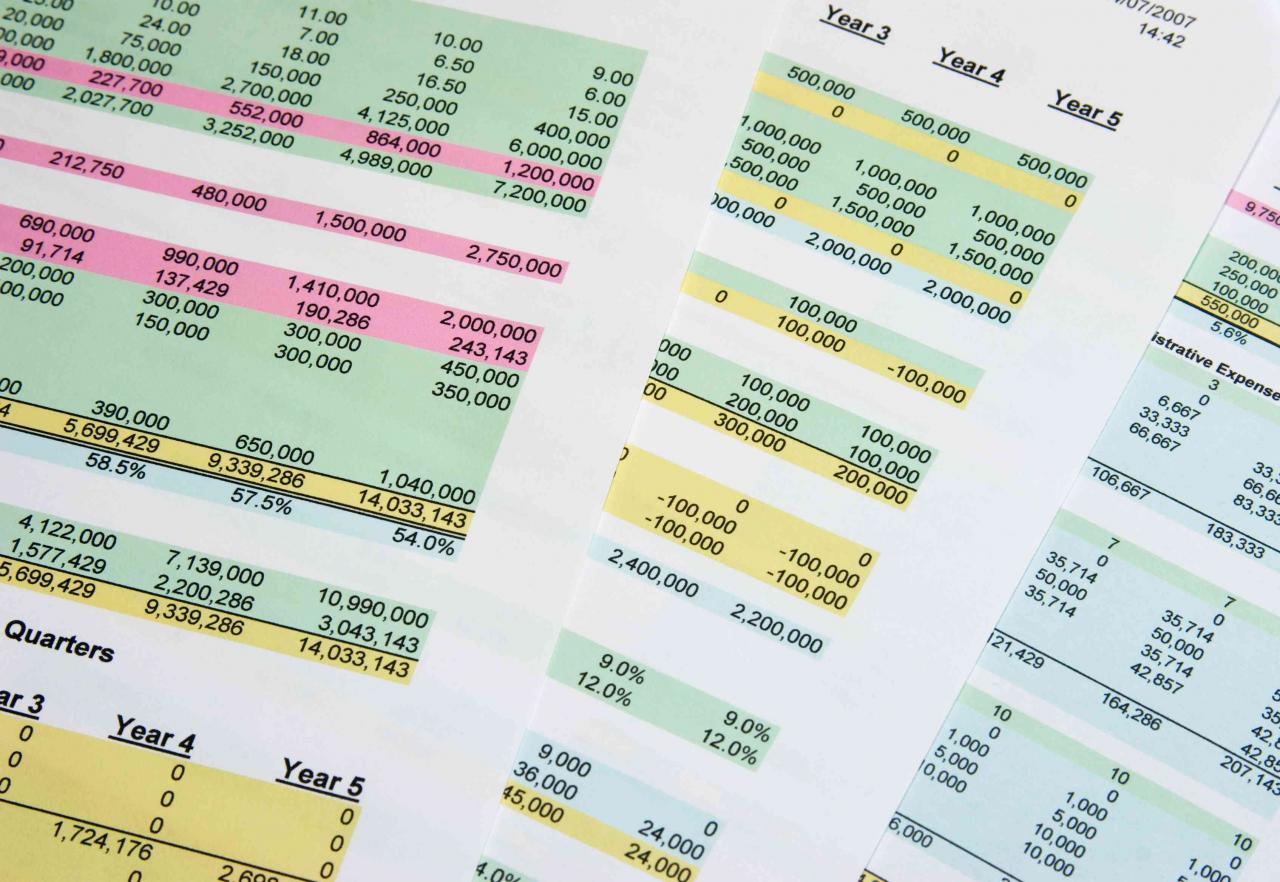
nigelcarse / Getty Images
Microsoft Excel och Google Sheets Format Painter
I Excel och Sheets, Formatera målare funktionen är särskilt användbar när du vill använda formatering i ett kalkylblad på områden som innehåller nya data. När du använder Formatera målare istället för att återskapa formateringen kommer din formatering att vara enhetlig i alla dina kalkylblad.
I Excel gör formatkopieringsalternativen det möjligt att kopiera källformateringen en eller flera gånger till en eller flera platser. Dessa platser kan finnas i samma kalkylblad, på ett annat kalkylblad i samma arbetsbok eller i en annan arbetsbok.
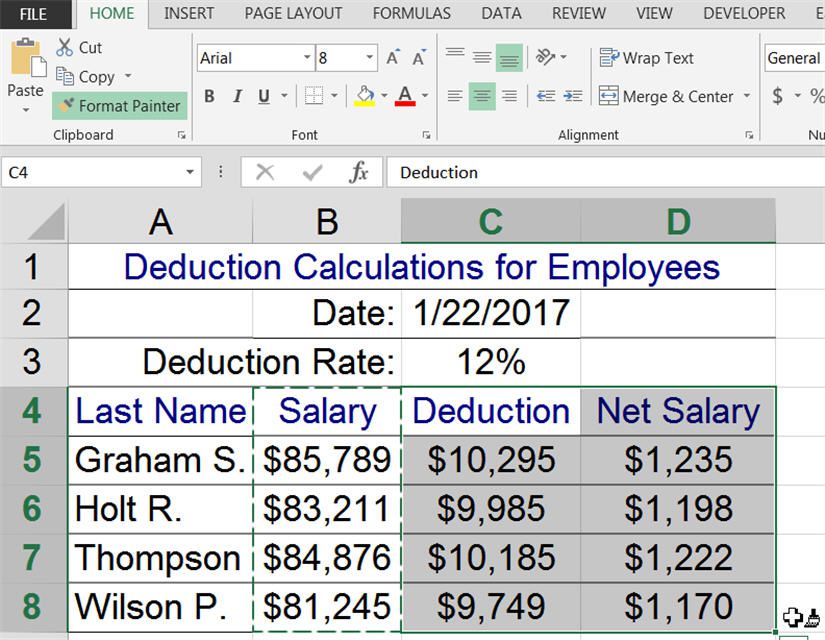
Flera kopior med formatmålare
Öppna en tom arbetsbok i Excel, ange data som visas i bilden ovan och följ dessa steg för att tillämpa formateringen av data i kolumn B på data i kolumner C och D:
-
Använd formateringsalternativen som du vill använda på källcellerna.

-
Markera celler B4 till B8.
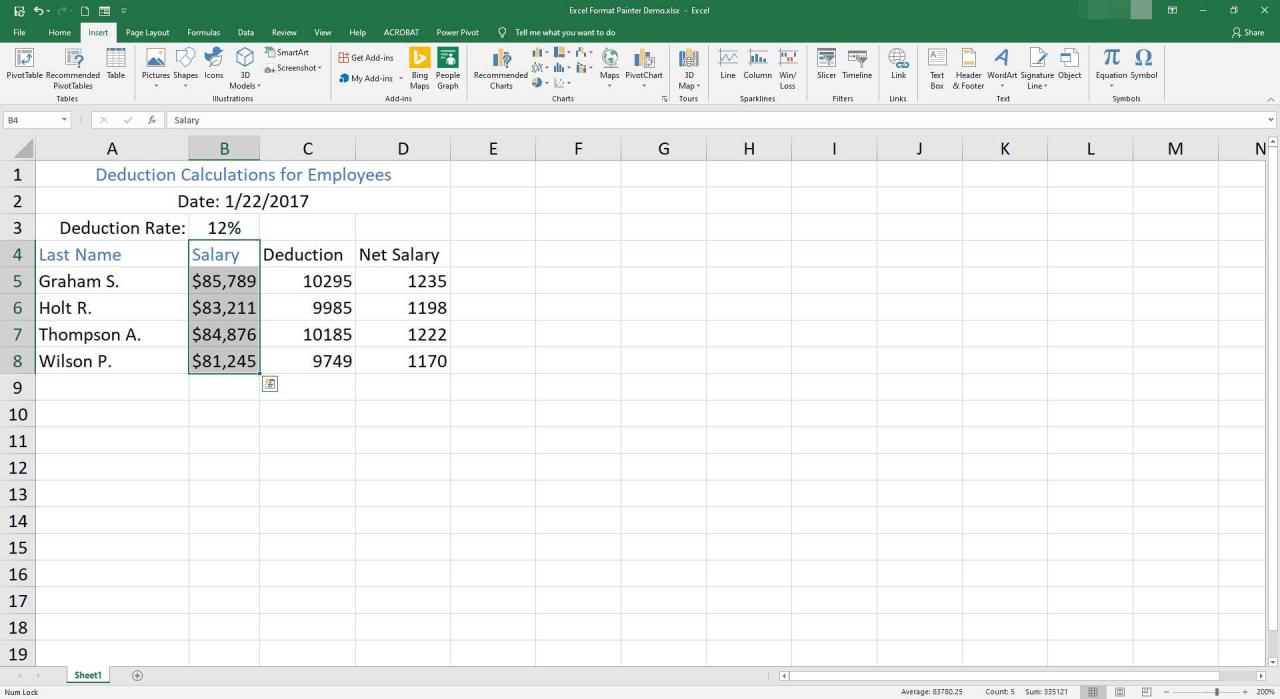
-
Gå till Hem.
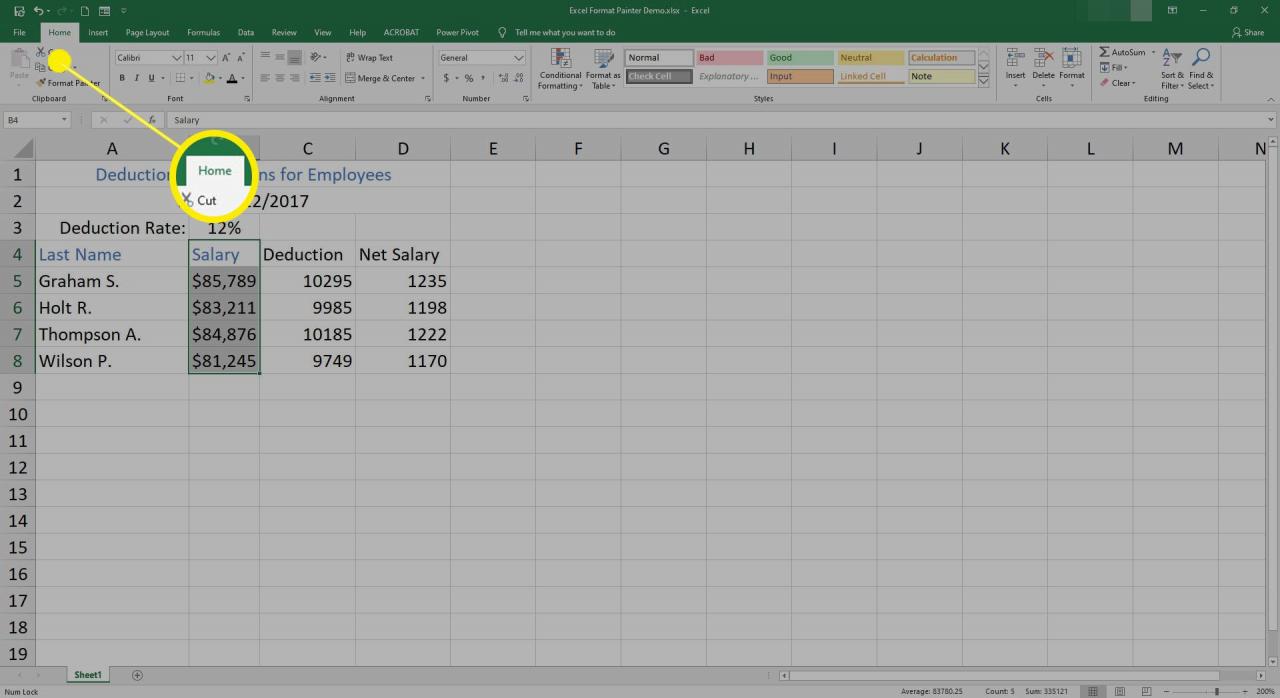
-
Välja Formatera målare.
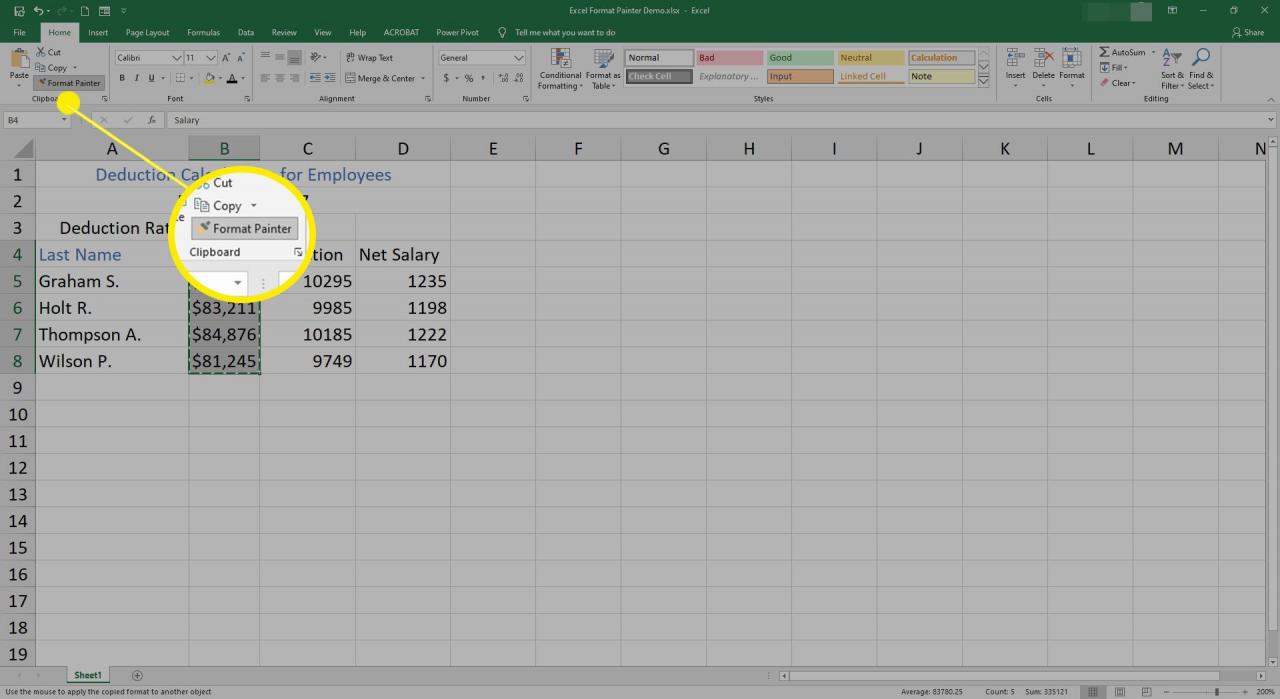
-
Håll muspekaren över en cell för att visa en pensel med en pekare. Detta indikerar att Format Painter är aktiverat.
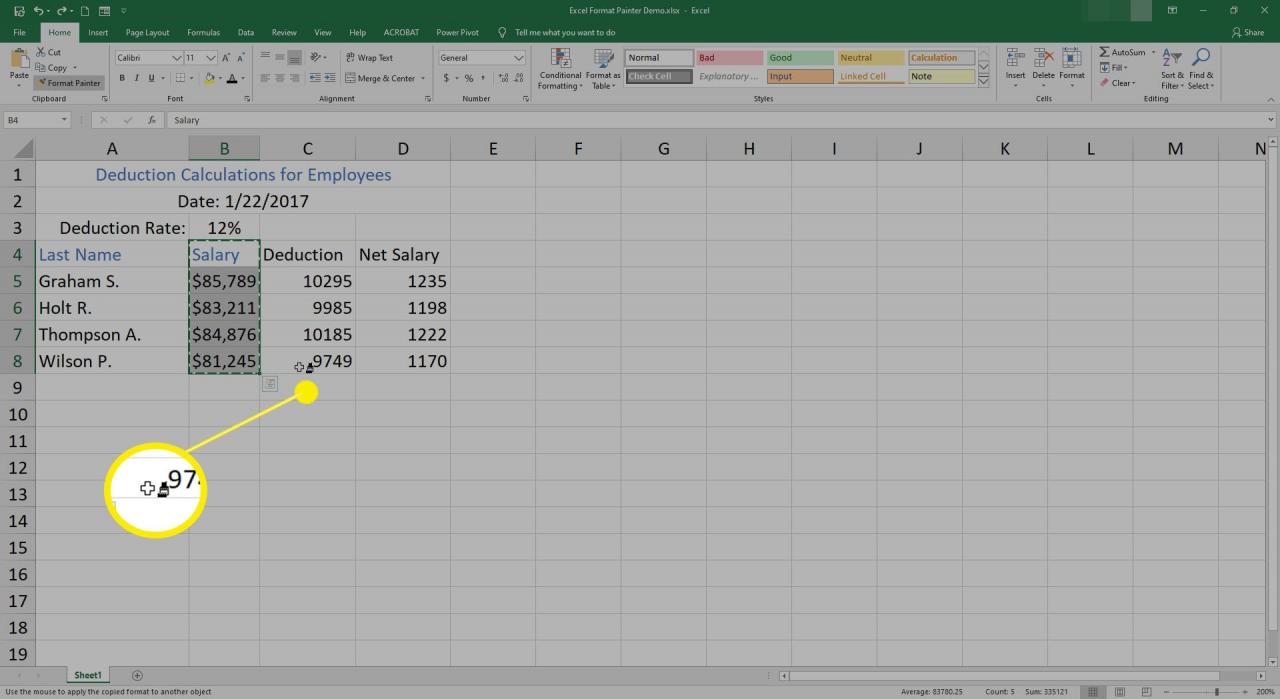
-
Markera celler C4 till D8.
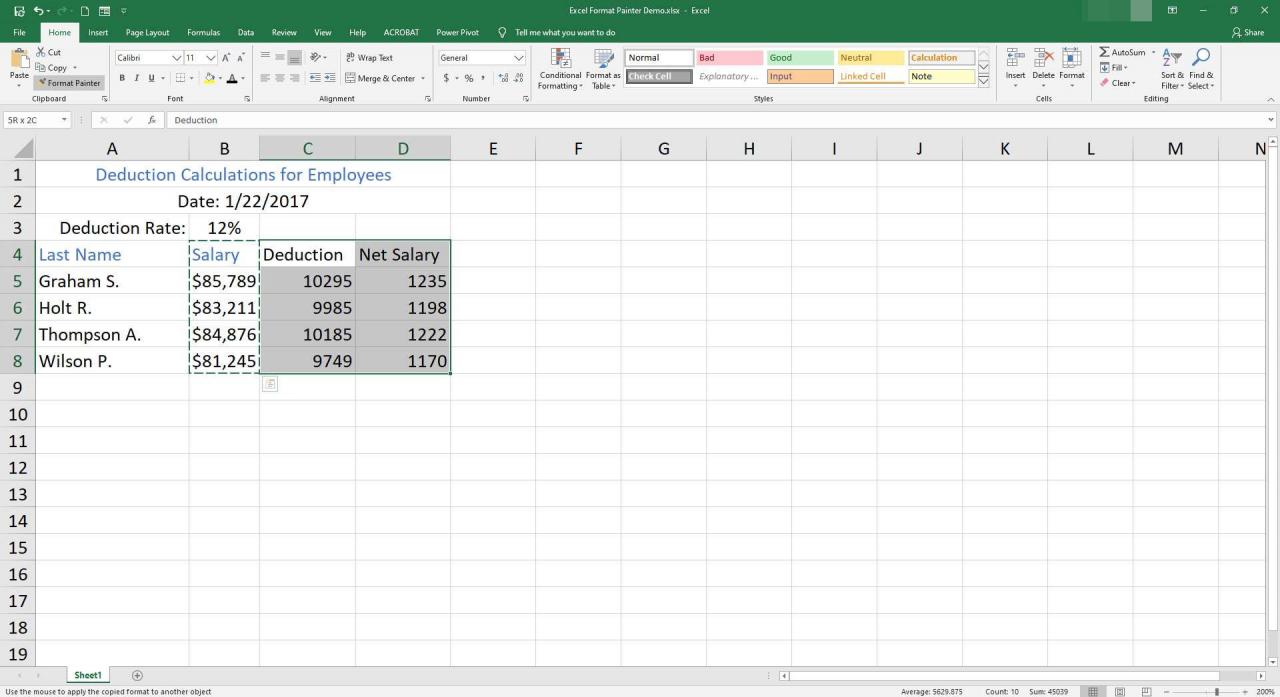
-
Formateringsalternativen kopieras till den nya platsen och Formatera målare är avstängd.
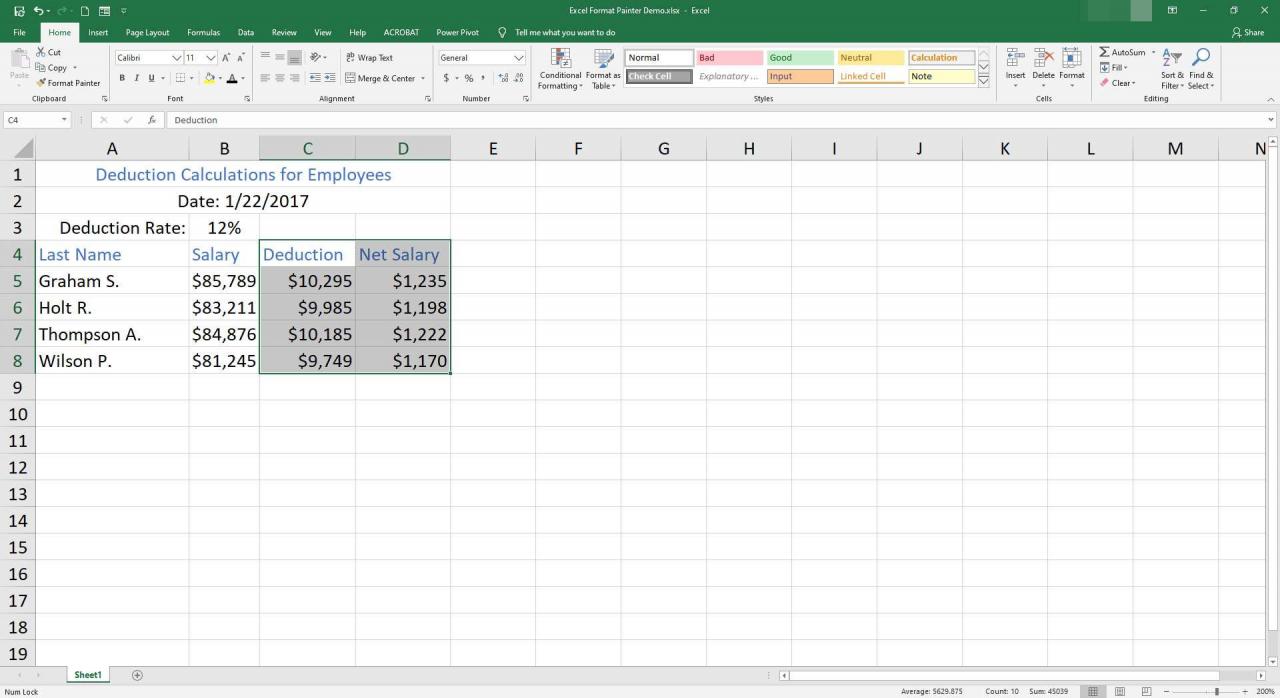
Dubbelklicka på Format Painter för flera kopior
Ett ytterligare alternativ (endast tillgängligt i Excel) är att dubbelklicka på Format Painter. Detta håller Format Painter påslagen efter att ha valt en eller flera målceller. Det här alternativet gör det enkelt att kopiera formatering till flera icke-intilliggande celler antingen på samma kalkylblad eller på olika kalkylblad eller arbetsböcker.
Om du vill kopiera formatering till icke-intilliggande grupper av celler i Google Sheets upprepar du stegen ovan för att kopiera formatering till ett andra kalkylområde.
Stäng av Format Painter i Excel
Det finns två metoder för att stänga av Format Painter när det är i flera kopieringslägen i Excel:
- Press ESK.
- Välja Formatera målare.
Kortkommando för Excel Format Painter
En enkel genväg med två tangenter finns inte för Excels Format Painter. Följande tangentkombinationer kan dock användas för att efterlikna Format Painter. Dessa tangenter använder de klistra alternativ som finns i dialogrutan Klistra in Special.
-
Press ctrl+C för att kopiera innehållet i källcellerna, inklusive data och tillämpad formatering. Källcellerna omges av en prickad linje.
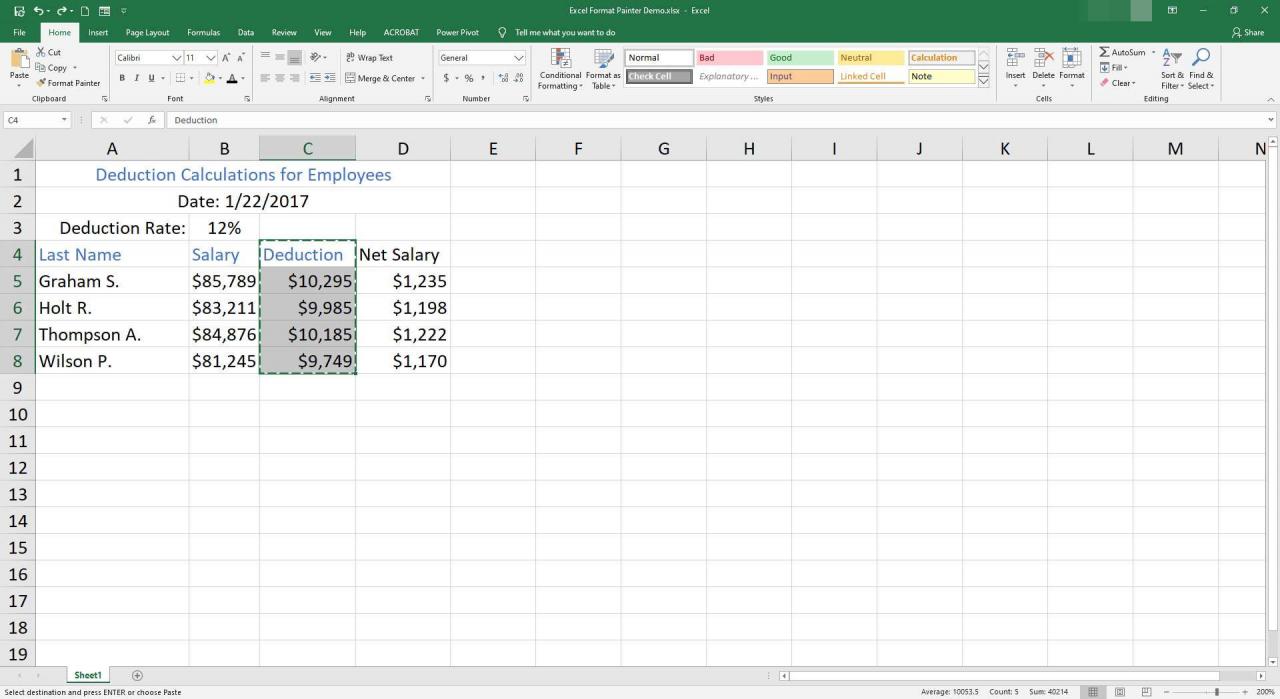
-
Markera målcellen eller intilliggande celler.
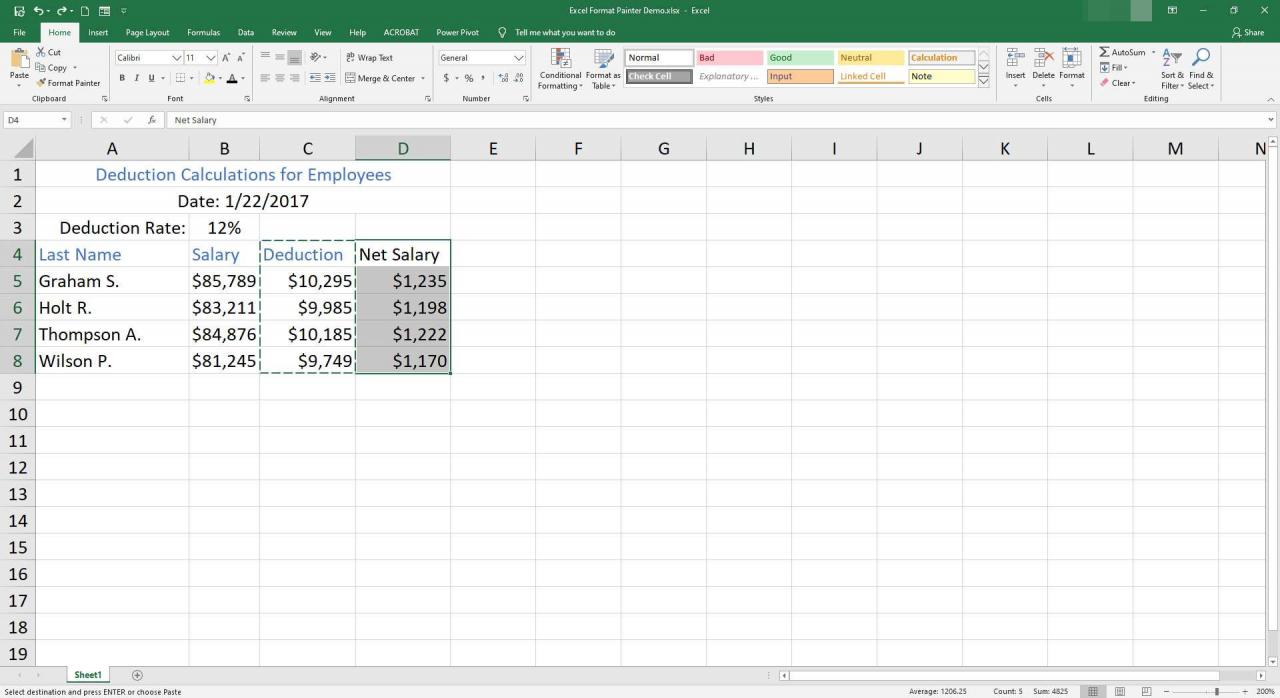
-
Press Ctr+andra+V att öppna Klistra in special alternativ.
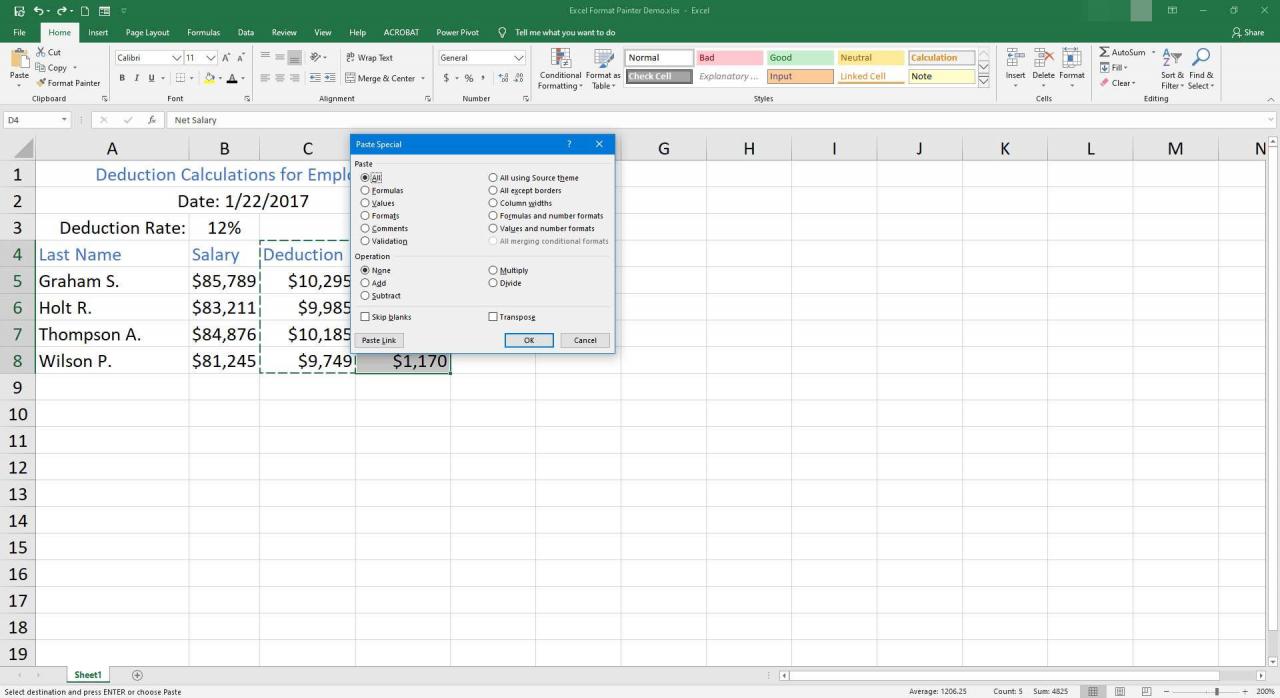
-
Press T+ange (eller välj format under Klistra in) för att klistra in den tillämpade formateringen i målcellerna.
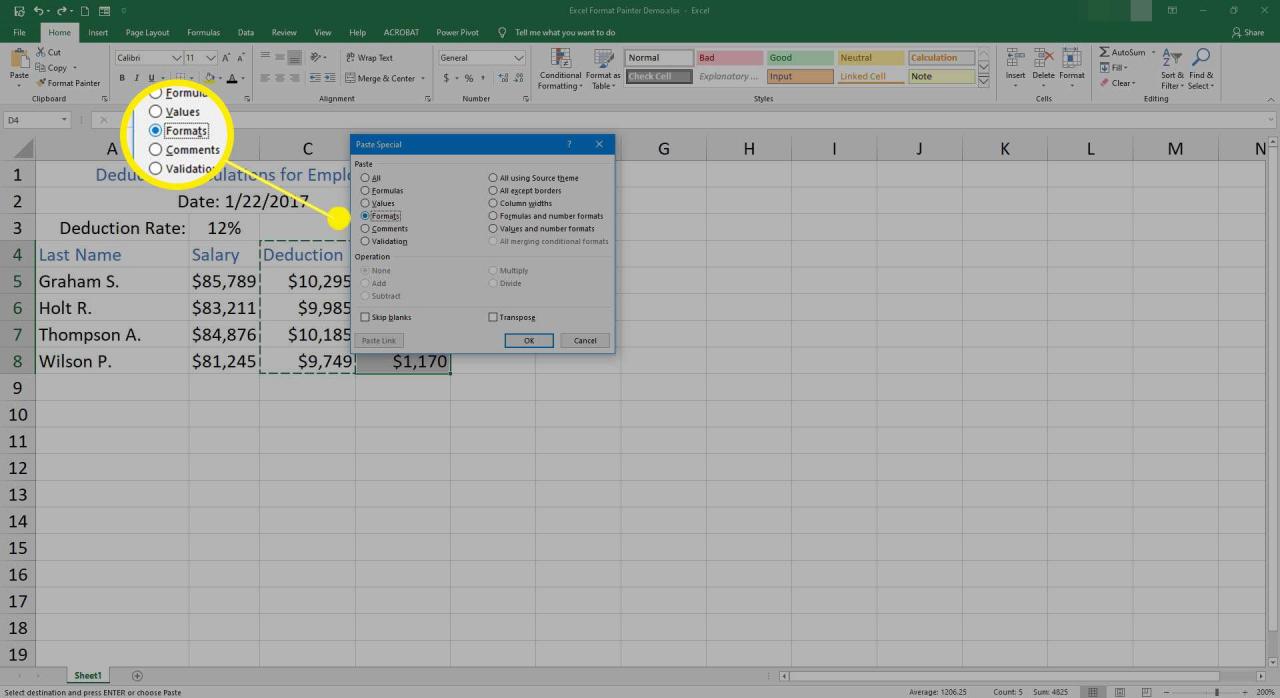
Så länge den streckade linjen visas runt källcellerna kan cellformateringen klistras in flera gånger. För att klistra in formateringen flera gånger, upprepa steg 2 till 4 ovan.
Skapa en makro
Om du ofta använder Format Painter är ett enkelt sätt att använda det med tangentbordet att skapa ett makro. Öppna makroinspelaren, använd kortkommandona och tilldela en genvägskombination som aktiverar makrot.
Google Sheets Paint Format
Google Sheets Måla format alternativet kopierar källformateringen till endast en destination i taget. I Google Sheets kan källformateringen kopieras till områden i samma kalkylblad eller till olika kalkylblad i samma fil. Det kan inte kopiera formateringen mellan filer.
Öppna en tom Sheets-arbetsbok, kopiera data från det ursprungliga kalkylarket ovan och följ dessa steg för att kopiera formateringen från cellerna B4: B8 till cellerna C4: D8:
-
Använd formateringsalternativen på källcellerna.
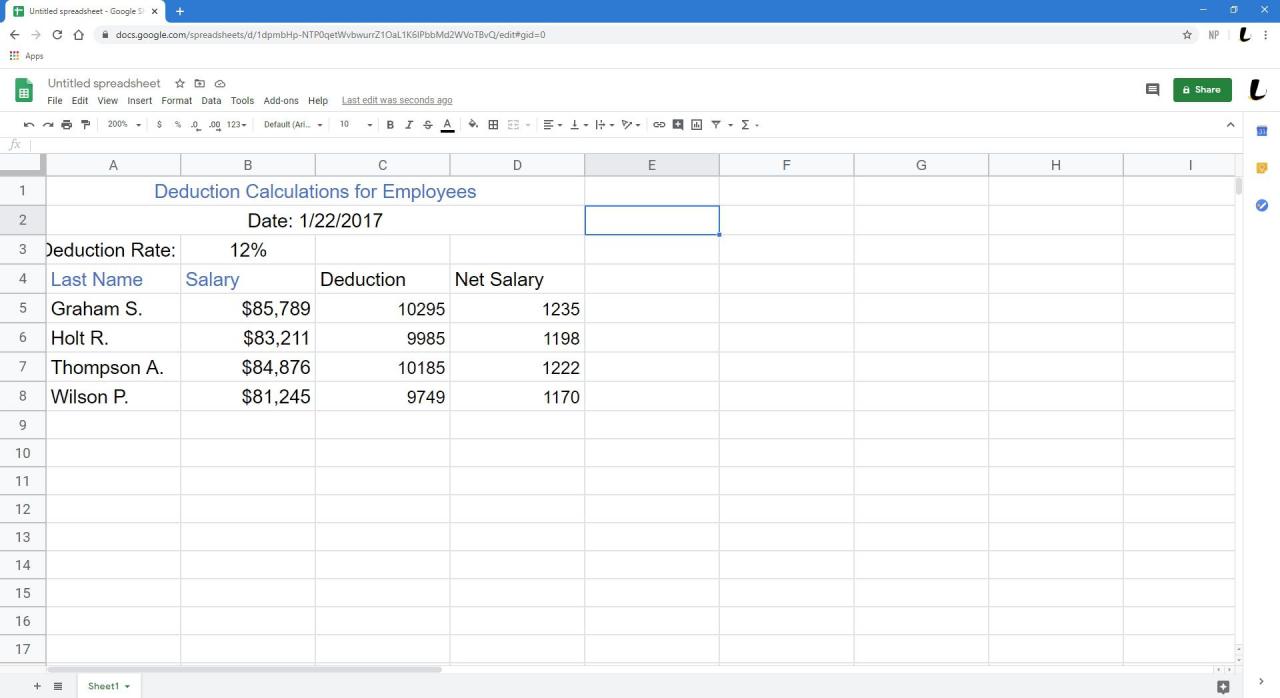
-
Markera celler B4 till B8.
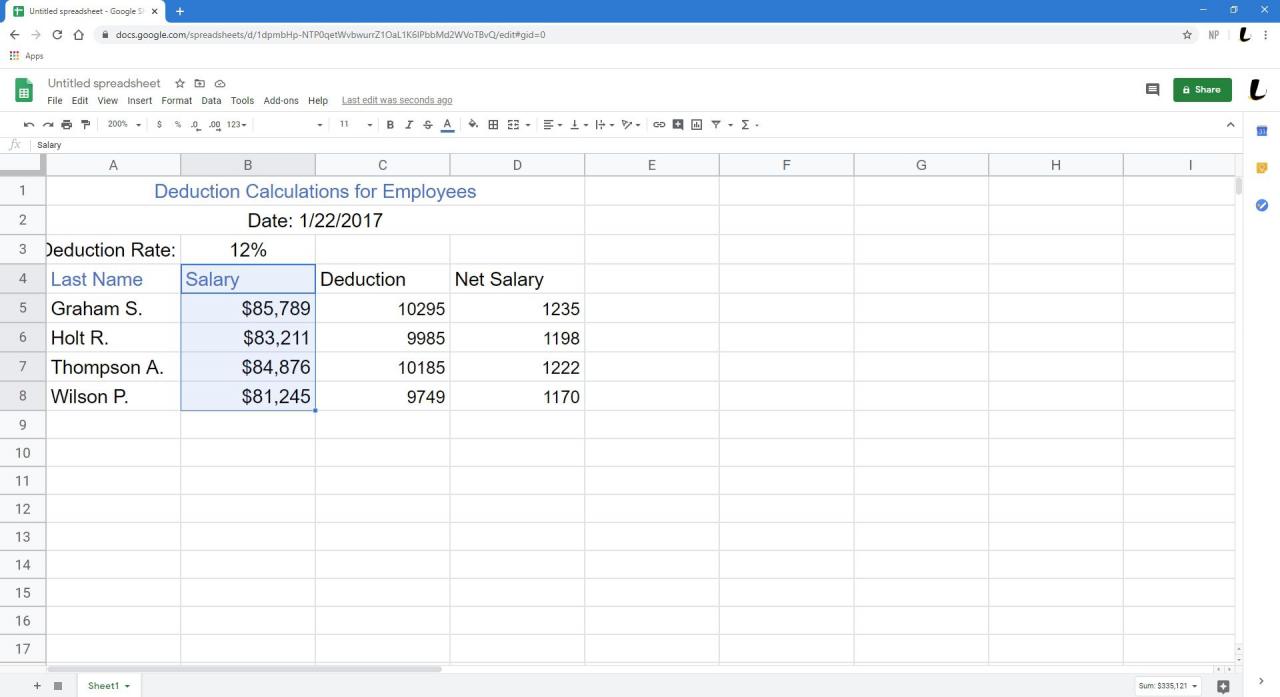
-
Välja Måla format (det ser ut som en färgvals).
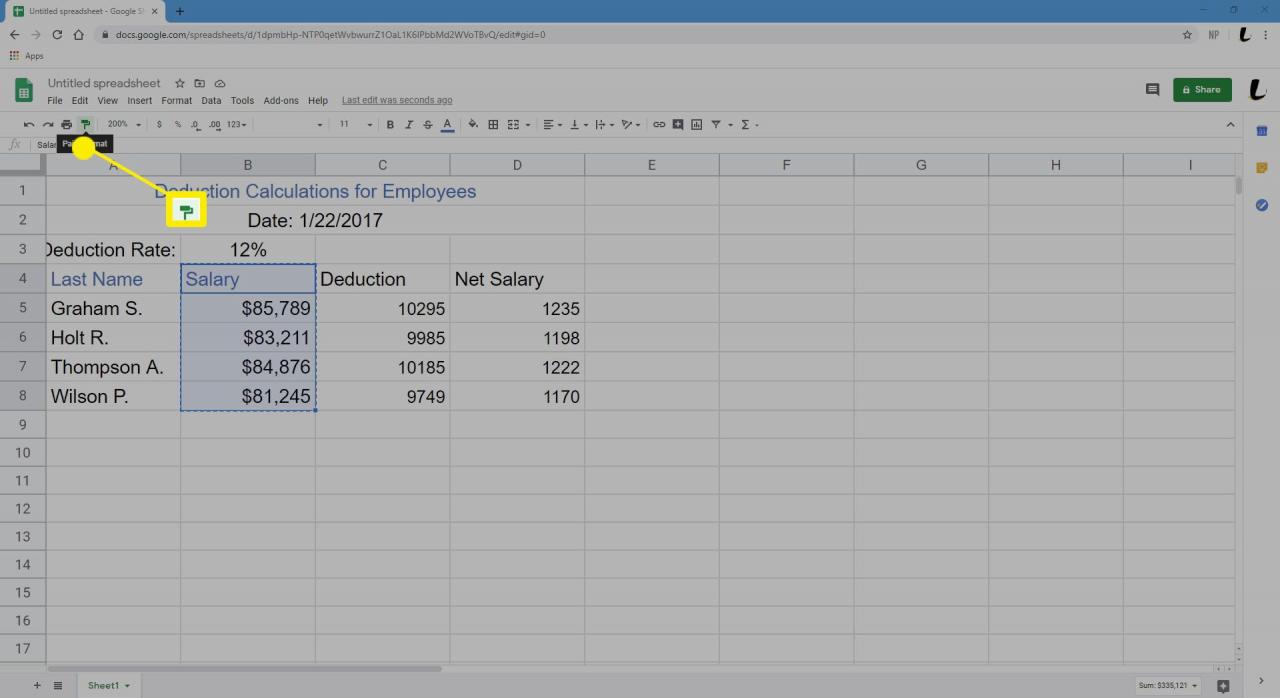
-
Markera målcellerna C4 till D8.
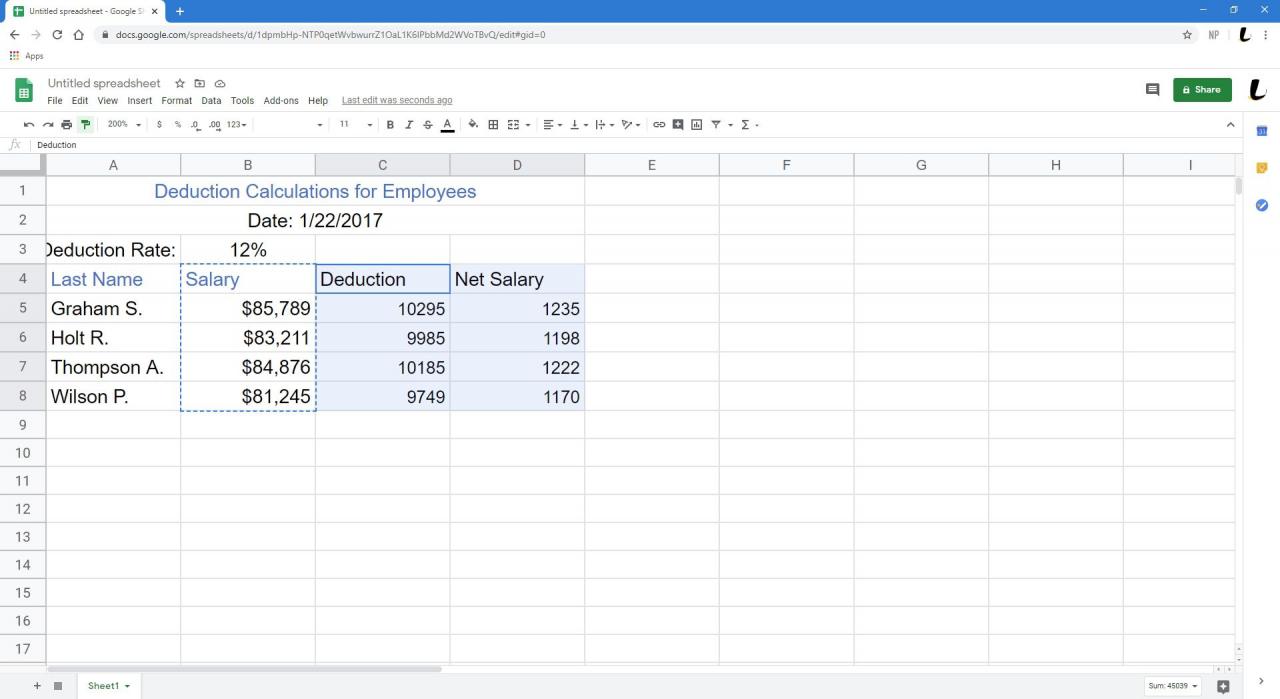
-
Formateringen som används på cellerna i kolumn B kopieras till cellerna i kolumnerna C och D. Sedan Måla format är avstängd.
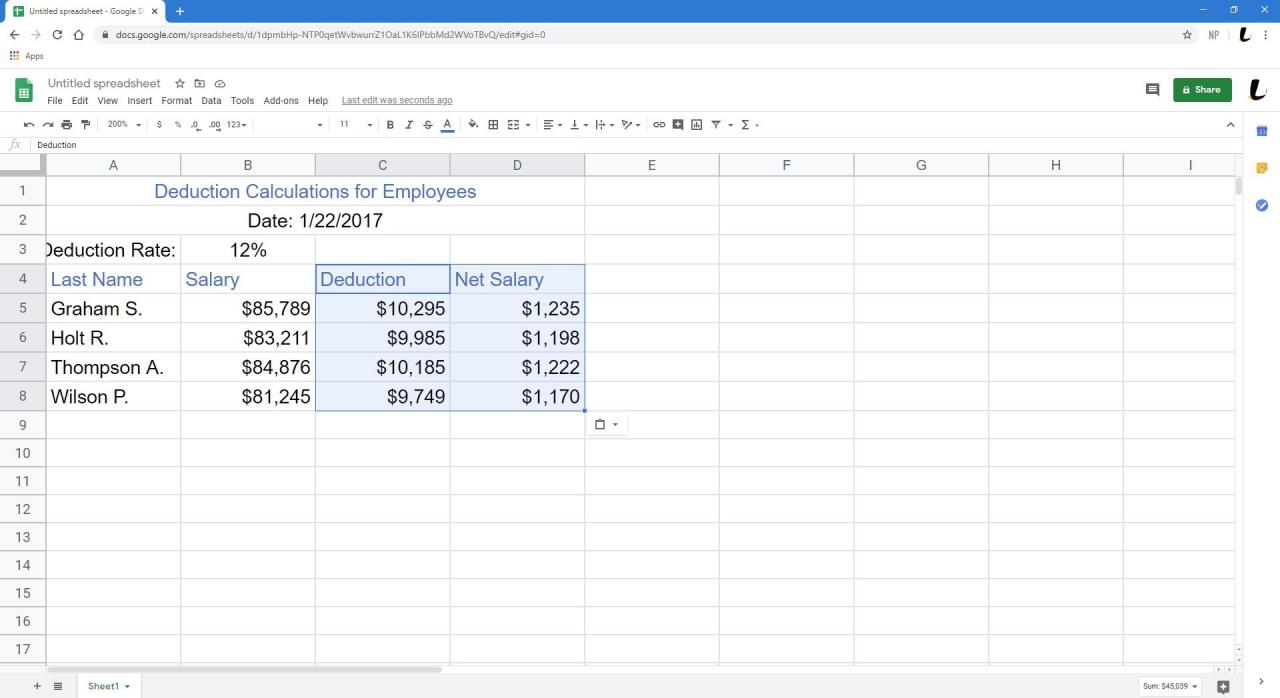
Multipel kopiering med målarformat
Paint Format i Google Sheets är begränsat till att kopiera formatering till endast en destination i taget
Om du vill kopiera formatering till icke-intilliggande grupper av celler i Google Sheets upprepar du stegen ovan för att kopiera formatering till ett andra kalkylområde.